Heim >Mobiles Tutorial >iPhone >So verwenden Sie die iOS 17-Diagnosetools auf dem iPhone
So verwenden Sie die iOS 17-Diagnosetools auf dem iPhone
- 王林nach vorne
- 2024-02-02 20:15:021380Durchsuche
So verwenden Sie das iOS 17-Diagnosetool auf dem iPhone
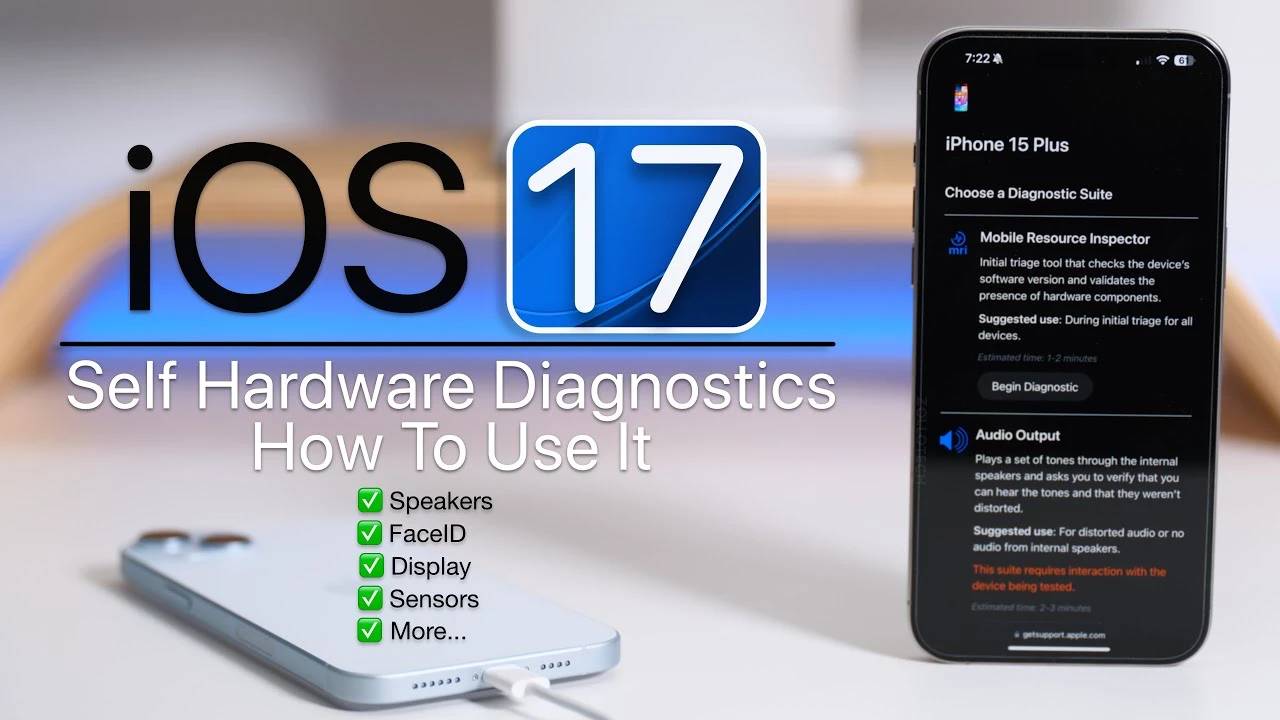
Wir haben ein praktisches Video, das erklärt, wie Sie das iOS 17-Diagnosetool auf dem iPhone verwenden. Sind Sie ein iPhone-Nutzer und möchten Ihr Gerät stets in Topform halten? Mit der Veröffentlichung von iOS 17 hat Apple eine praktische Funktion eingeführt, mit der Sie eine Hardwarediagnose auf Ihrem iPhone durchführen können. Das bedeutet, dass Sie den Zustand wichtiger Komponenten Ihres Geräts jetzt bequem von zu Hause aus überprüfen können. Schauen wir uns genauer an, wie Sie diese Funktion optimal nutzen können. Das folgende Video von Zollotech erklärt, wie Sie das iOS 17-Diagnosetool auf Ihrem iPhone verwenden.
Erfahren Sie mehr über die iOS 17-Diagnose
iOS 17 bietet ein innovatives Diagnosetool, mit dem Sie verschiedene Hardwarekomponenten Ihres iPhones testen können. Diese Funktion ist von entscheidender Bedeutung für Benutzer, die potenzielle Probleme mit der Qualität des Displays, der Lautsprecher, der Gesichtserkennung und der Kamera ihres Geräts erkennen möchten. Genau wie ein Mini-Apple Store ermöglicht dieses Tool Benutzern, den Hardwarestatus ihrer Geräte intuitiver zu verstehen.
Erste Schritte: Was Sie brauchen
Um dieses Diagnosetool verwenden zu können, benötigen Sie zwei Geräte mit WLAN- oder Mobilfunknetzzugriff und einen Webbrowser. Auf beiden Geräten sollte iOS 17 oder höher laufen. Beachten Sie, dass Betaversionen der Software diese Funktion nicht unterstützen. Stellen Sie daher sicher, dass Sie die offizielle Version verwenden.
Schritt-für-Schritt-Diagnoseprozess
- Vorbereitung: Schalten Sie zunächst Ihr iPhone aus. Halten Sie die Lautstärketaste gedrückt und schließen Sie das Gerät an die Stromversorgung an. Dadurch wird Ihr Gerät gestartet und das Menü „Diagnose und Reparatur“ angezeigt.
- Mit dem Apple-Support verbinden: Stellen Sie auf dem zweiten Gerät eine WLAN-Verbindung her und navigieren Sie zur Support-Website von Apple. Hier geben Sie die Seriennummer des iPhones ein, das Sie diagnostizieren, und stimmen den Allgemeinen Geschäftsbedingungen zu.
- Tests ausführen: Verschiedene Diagnosetests können jetzt ausgeführt werden. Dazu gehören die Überprüfung des Mobile Resource Inspector, der Audioausgabe, der Anzeige auf Pixelanomalien, der Multi-Touch-Funktionalität, der Gesichtserkennung und der Kamerabildqualität.
- ERGEBNISSE INTERPRETIEREN: Nach jedem Test zeigt Ihr Gerät die Ergebnisse an und informiert Sie darüber, ob jede Komponente ordnungsgemäß funktioniert.
- Diagnosemodus verlassen: Nach Abschluss des Tests zeigt Ihnen der Moderator im Video, wie Sie den Diagnosemodus verlassen und Ihr Gerät neu starten.
- Testverlauf anzeigen: Sie können den Verlauf der auf Ihrem Gerät ausgeführten Tests anzeigen. Diese Funktion ist besonders nützlich, wenn Sie den Apple Support für weitere Unterstützung kontaktieren müssen.
Warum diese Funktion wichtig ist
Sie werden erfreut sein zu erfahren, dass dieses Diagnosetool mehr als nur ein schickes Add-on ist. Dies ist eine nützliche Funktion, die Ihnen den Weg zum Apple Store ersparen kann. Indem Sie potenzielle Hardwareprobleme frühzeitig erkennen, können Sie proaktiv Maßnahmen ergreifen, um sicherzustellen, dass Ihr iPhone in Top-Zustand bleibt.
Einfache Navigationsfunktionen
Wenn Sie sich fragen, wie Sie mit dieser Funktion reibungslos navigieren können, können Sie sicher sein, dass der Vorgang benutzerfreundlich ist. Die im Video bereitgestellte Schritt-für-Schritt-Anleitung macht es selbst den am wenigsten technisch versierten unter uns leicht, mitzumachen.
Technisch versierte Tools
Für diejenigen, die eher technikaffin sind, bietet diese Funktion ein tieferes Verständnis für den Zustand Ihres iPhones. Dies ist eine hervorragende Möglichkeit, über den Zustand der Hardwarekomponenten Ihres Geräts informiert zu bleiben.
Das obige ist der detaillierte Inhalt vonSo verwenden Sie die iOS 17-Diagnosetools auf dem iPhone. Für weitere Informationen folgen Sie bitte anderen verwandten Artikeln auf der PHP chinesischen Website!
In Verbindung stehende Artikel
Mehr sehen- Was soll ich tun, wenn ich mit meiner Zweitnummer auf meinem iPhone keine Nachrichten empfangen kann?
- So aktivieren und verwenden Sie den Bildschirmabstand unter iOS 17
- So bearbeiten und passen Sie den Standby-Modus unter iOS 17 an
- So aktivieren Sie Warnungen zu sensiblen Inhalten in iOS 17
- So passen Sie den Standby-Modus auf dem iPhone an und bearbeiten ihn: Was ist neu in iOS 17?

